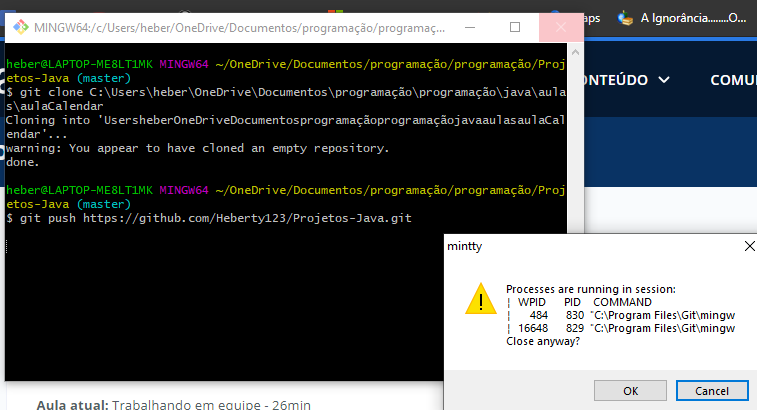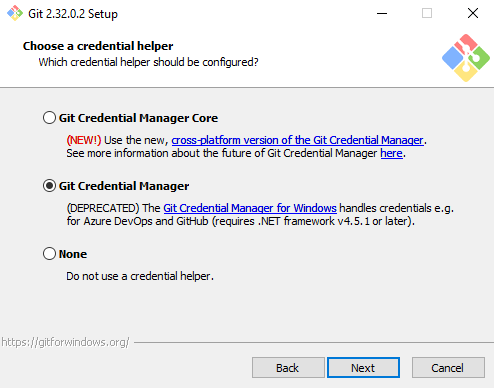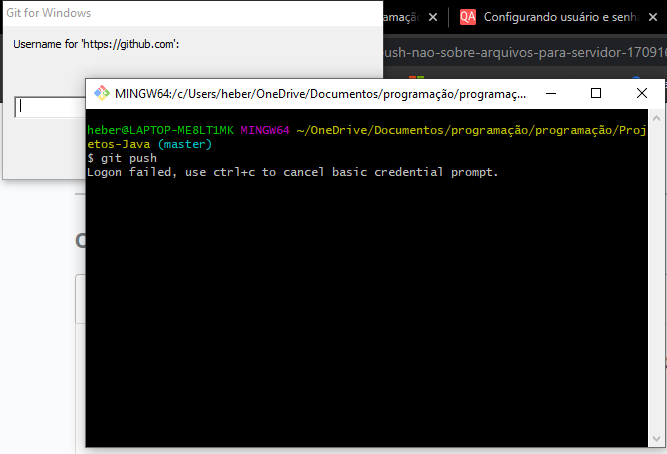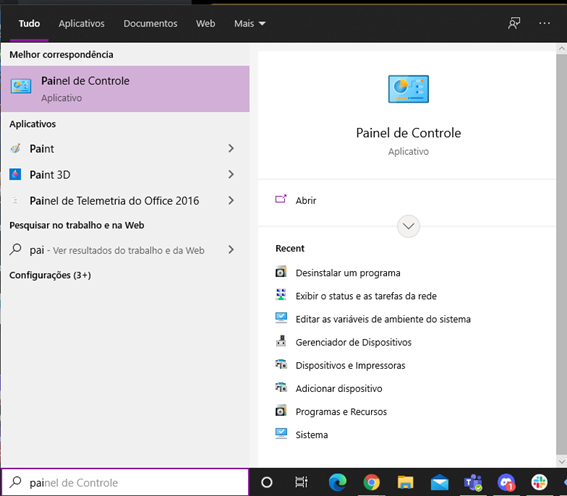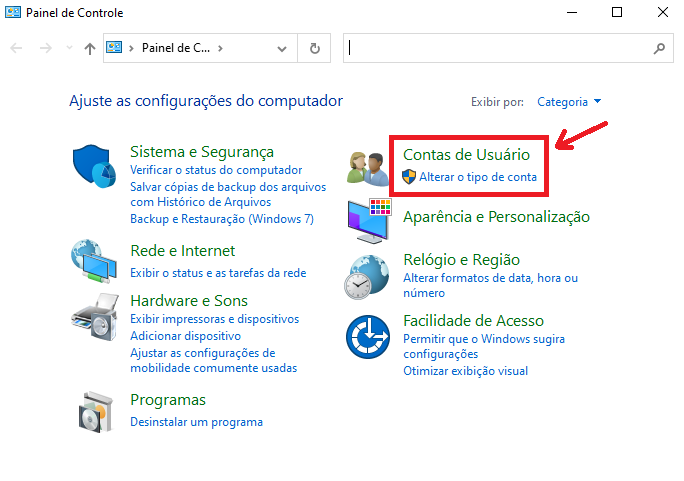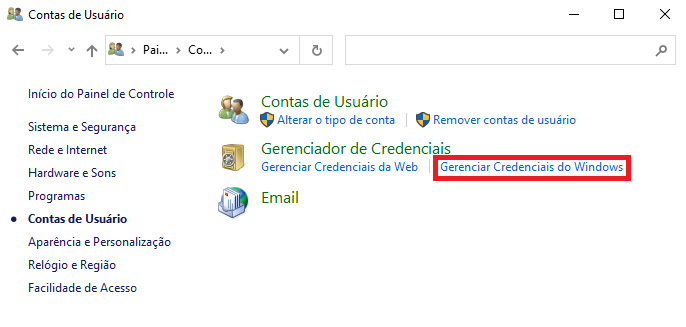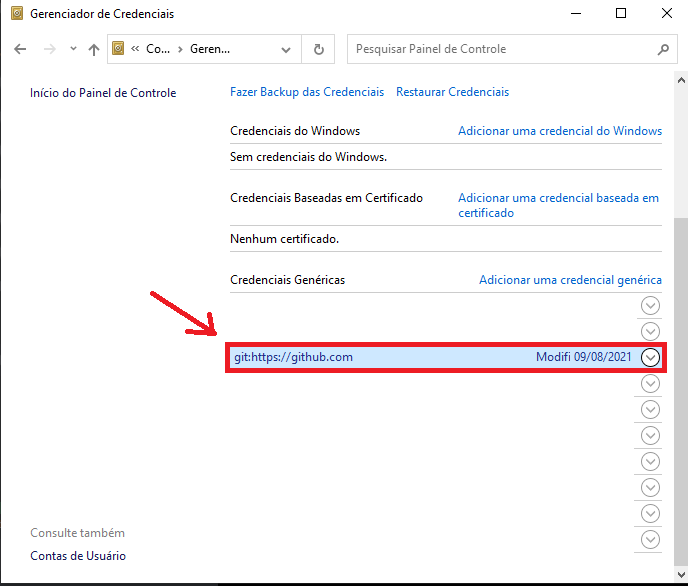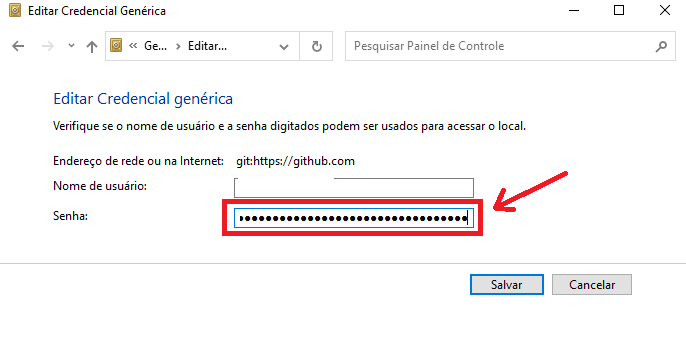Olá Heberty e João Pedro, tudo bem com vocês?
Também já tive esse problema e encontrei diversas soluções, confere abaixo:
1. Configurando a solicitação de credencial
Essa foi uma solução que deu certo comigo. É o seguinte, ao fazer o git push, o Git deveria solicitar automaticamente o seu login com usuário e senha, porém no caso não aparece nada ou se utilizar o git push --verbose aparece apenas Pushing to https://github.com/Heberty123/Projetos-Java.git. a vida toda, certo?
Dessa forma, tem como configurar o Git para forçar uma solicitação de credencial, encontrei neste artigo que pode ser feito da seguinte maneira:
git config --global credential.provider generic
2. Reinstalando o Git
Também testei essa solução e deu certo comigo. Basicamente é preciso reinstalar o Git selecionando a opção: Git Credential Manager no momento de instalação (Choose a credential helper). Assim como na imagem abaixo:
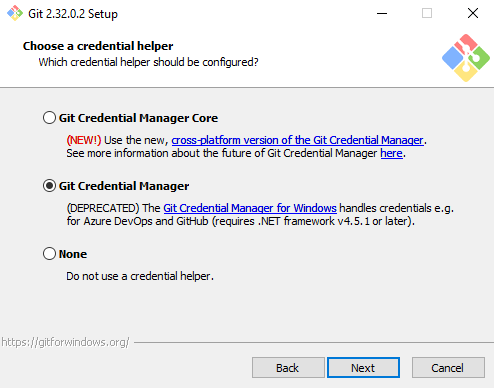
3. Limpando o repositório local
Essa opção não deu certo comigo, mas de acordo com essa discussão, o comando git gc pode auxiliar nesse caso também.
A documentação diz que esse comando faz uma limpeza do repositório local por meio de compactação dos arquivos, de forma a reduzir o espaço em disco e aumentar o desempenho, bem como fazendo a remoção dos objetos inacessíveis que podem ter sido criados a partir de invocações anteriores ao git add, pacotes refs, remoção do reflog ou árvores de trabalho obsoletas.
Espero que alguma dessas opções dê certo aí com vocês também 😄
Qualquer coisa, estamos à disposição e bons estudos!
Caso este post tenha lhe ajudado, por favor, marcar como solucionado ✓.Bons Estudos!